「渾身の力作、2時間を超える長編動画をCanvaで作成!さあ、ダウンロード…あれ、できない?」
Canvaを使っていて、こんな frustrating な経験をしたことはありませんか? 時間をかけて作り上げた動画が、最後の最後でダウンロードできない…。その原因は、もしかしたらCanvaに潜む「時間の壁」かもしれません。
この記事では、Canvaでの動画作成における「約2時間」というダウンロード制限の噂の真相に迫ります。なぜ制限があるのか、Canva Proなら解決するのか、そして最も重要な「2時間を超える動画を最終的に手に入れるための具体的な戦略」を、リサーチ結果に基づいて分かりやすく解説します。
この記事を読めば、あなたは次のことができるようになります。
- Canvaの動画ダウンロード制限について正確に理解できる
- 2時間以上の動画を完成させるための現実的な方法を知ることができる
- Canva Proプランが長尺動画制作にどう役立つか判断できる
- ダウンロードエラーを防ぐための具体的なヒントを得られる
もう長尺動画のダウンロードで悩むのは終わりにしましょう。この記事が、あなたの動画制作プロジェクトを成功に導く一助となれば幸いです。
Canvaの動画ダウンロードには「約2時間」の壁がある?制限の真相
Canvaで長尺動画を作成・ダウンロードしようとすると、いくつかの壁にぶつかる可能性があります。その中でも特に重要なのが、「ダウンロード可能な動画の最大長は約2時間」という、ユーザーコミュニティから報告されている制限です[1]。
報告されている「約2時間のダウンロード制限」
多くのユーザーが、Canvaから2時間を超える動画をダウンロードしようとすると、処理が終わらない、またはエラーが発生すると報告しています[1]。あるユーザーは、8時間の動画をダウンロードしようとして、この約2時間の上限に気づいたと具体的に述べています[1]。
この制限は、Canvaのエディタ上で動画を作成するプロセスではなく、最終的な動画ファイルとして書き出し、ダウンロードする段階で発生するようです。これは、Canvaのサーバー側の処理能力や技術的な制約に起因する可能性が考えられます。
公式ドキュメントには記載なし?
興味深いことに、Canvaの公式ヘルプセンターや料金プランの比較ページ[6]を調査した限りでは、この「約2時間」という具体的な時間制限に関する明確な情報は記載されていませんでした[2]。ソフトウェアの制限は通常明記されることが多いですが、この点に関する公式情報がないことは、Canvaが意図的に超長尺動画の単一ファイルでのダウンロードを推奨・サポートしていない可能性を示唆しているのかもしれません。
その他の関連する制約
2時間の壁以外にも、Canvaで長尺動画を扱う上で知っておくべき制約がいくつかあります。
- スライド/ページの最大時間: スライド(ページ)の長さを非常に長く設定しようとすると、特に動画クリップを含む場合に複雑になることがあります。スライド上の動画クリップ自体の長さに制約されるケースも報告されています[8]。
- アップロードファイルサイズ制限: Canva Proユーザーは1TBのクラウドストレージを利用できますが[3]、個々のファイルをアップロードする際にはサイズ制限があります。過去の報告や開発者向けドキュメントでは100MB~1GBといった数字が見られます[7, 9]。高画質な素材を多用する場合、管理が煩雑になる可能性があります。
- 編集の向き不向き: Canvaは比較的短い動画(SNS投稿、プレゼンの一部など)の編集には非常に優れていますが[10, 11]、数時間に及ぶ複雑なプロジェクトには、編集の快適性や安定性の面で限界があると感じるユーザーもいます[1]。
- 楽曲数の制限: 1つのプロジェクトに追加できる楽曲数が50曲に制限されているという報告もあります[1]。環境音楽ビデオなど、多数のBGMを使用したい場合に影響する可能性があります。
これらの情報から、Canvaはグラフィックデザインツールとしての強みを活かしつつ、主に短~中尺の動画作成に最適化されているプラットフォームであると考えられます。では、Canva Proにアップグレードすれば、この状況は変わるのでしょうか?
Canva Proは救世主?プランによる違いと長尺動画への影響
「Canva Proにすれば、2時間制限も解除されるのでは?」と期待する方もいるかもしれません。ここでは、Canvaのプラン(Free, Pro, Teams)が長尺動画制作にどう影響するのか、そしてProプランが本当に制限を解決するのかを見ていきましょう。
ストレージ容量:長尺動画の必須条件
- Canva Free: 5GB [3]。高画質素材を多く使う長尺動画では、すぐに容量不足になる可能性があります。
- Canva Pro / Teams: 1TB (1000GB) [3]。大量のアセットや大きなプロジェクトファイルを扱う上で、この大容量ストレージはほぼ必須と言えます。
エクスポートオプションと品質
- 解像度: FreeプランではHD(1080pや720p)が基本ですが[15]、Canva Proでは最大4K解像度でのエクスポートが可能です[4]。ただし、高解像度はファイルサイズを増大させ、レンダリング時間も長くなります[16]。
- ファイル形式: 主にMP4形式で書き出されます[15]。Proではファイルサイズ圧縮オプション(PNGなど)も利用できる場合があります[20]。
機能アクセス:効率化のカギ
- プレミアム素材: Proでは1億点以上の高品質な写真、動画、オーディオ素材が無制限に利用可能[4]。素材探しの手間とコストを大幅に削減できます。
- 高度なツール: 背景リムーバー、マジックリサイズ、ブランドキット(色やフォントの一貫性維持に役立つ)、AI機能の利用回数増など、Pro限定の機能が作業効率を高めます[4]。
- サポート: Proユーザーはより手厚いカスタマーサポートを利用できます[30]。
結論:Canva Proは「制限解除」ではなく「ワークフロー効率化」に貢献
残念ながら、現在のユーザー報告[1]や公式情報[6]を見る限り、Canva Proにアップグレードしても、約2時間のダウンロード時間制限自体が解除される可能性は低いと考えられます。
しかし、だからといってProプランが無意味なわけではありません。むしろ逆です。長尺動画プロジェクト、特に後述する「分割戦略」を実行する場合、Canva Proは非常に強力な味方になります。
- 大容量ストレージ(1TB): 複数の動画セグメントや大量の素材を余裕で管理できます[3]。
- プレミアムアセット: 分割した各セグメントで高品質な素材を一貫して利用できます[4]。
- ブランドキット: セグメント間でデザイン(色、フォントなど)の統一感を保つのに役立ちます[4]。
- 高解像度エクスポート(4K): 各セグメントを最高の品質で書き出せます[4]。
つまり、Canva Proは「2時間の壁」そのものを取り払う魔法の杖ではありませんが、その壁を乗り越えるための作業(分割と管理)を格段に楽にし、効率化してくれるツールなのです。
【比較表】動画プロジェクトにおけるCanvaプランの違い
| 機能 | Canva Free | Canva Pro / Teams | 長尺動画への影響 |
|---|---|---|---|
| クラウドストレージ | 5GB [3] | 1TB [3] | Pro必須レベル。 分割した複数ファイルや素材の管理に不可欠。 |
| 最大エクスポート解像度 | HD (1080p/720p?) [15] | 最大 4K [4] | Proなら高品質なセグメントを作成可能。ただしファイルサイズと時間に注意。 |
| プレミアム素材アクセス | 制限あり | 無制限 (1億点以上) [4] | Proなら素材調達の手間とコストを削減。 |
| 背景リムーバー/マジックリサイズ | 利用不可 [4] | 利用可能 [4] | Proの便利機能が作業効率を向上。 |
| ブランドキット | 利用不可 [4] | 利用可能 [4] | Proなら複数セグメントのデザイン統一が容易。 |
| 約2時間ダウンロード制限 | あり (可能性高) [1] | あり (可能性高) [1] | Proでも解決しない可能性が高い。 |
| サポートレベル | AI/チャットボット [30] | チケット/ライブチャット [30] | Proなら問題発生時にサポートを受けやすい。 |
ダウンロード失敗は時間だけじゃない!潜む技術的ハードル
Canvaから長尺動画をダウンロードしようとすると、単なる「約2時間」の制限だけでなく、他の技術的な要因で失敗することがあります。これらの要因を知っておくことは、成功率を高めるために重要です。
ファイルサイズとプロジェクトの複雑さ
- 巨大なファイルサイズ: 動画が長くなればなるほど、特に高解像度(HD/4K)ではファイルサイズが指数関数的に増加します[15]。
- 複雑な構成: 多数のエフェクト、アニメーション、レイヤー、アップロードされた高解像度素材などが多すぎると、Canvaのサーバーやブラウザへの負荷が増大し、処理中にエラーが発生しやすくなります[15, 31]。
対策:
- 必要最低限の解像度を選ぶ(例: 4Kではなく1080p)[31]。
- プロジェクトをシンプルに保つ。可能であれば、静止画像はJPG形式を使い、Canvaの圧縮オプションを利用する[18]。
あなたの環境:システムとネットワーク
- 不安定なインターネット接続: 大きなファイルをダウンロードするには、安定した高速回線が不可欠です[11]。途中で接続が切れると、ダウンロードは失敗します。
- ブラウザの問題: 古いブラウザや、多くのタブを開きすぎていると、パフォーマンスが低下し、エラーの原因になることがあります[11]。
- Canvaサーバー側の問題: まれにCanva自体のサーバーに問題が発生している場合があります。Canva Status (canvastatus.com) [32] で確認できます。
対策:
- 安定したWi-Fi環境や有線LAN接続を利用する。
- 推奨される最新版のブラウザを使用し、不要なタブやアプリケーションを閉じる[11]。
プロジェクト内部の隠れた問題
- 破損した要素: デザイン内に見えない、または破損した画像や動画ファイルが紛れ込んでいると、ダウンロードエラーの原因となることがあります[8, 34]。
- タイミングの問題: スライドの表示時間設定と、その中にある動画クリップの長さがうまく噛み合っていない場合、予期せぬ動作を引き起こし、エクスポートに失敗することがあります[8]。
対策:
- レイヤーパネルを注意深く確認し、不要な要素やエラー表示がないかチェックする。
- 問題が特定できない場合、プロジェクトを複製し、問題のありそうな部分を再構築してみる[34]。
- 「ブランドテンプレートとして保存」を試すと、問題箇所が特定できる場合がある[34]。
なぜ長尺動画は失敗しやすいのか?
これらの要因は、動画が長くなるほど複合的に影響し、ダウンロード失敗の確率を高めます。
長い動画 → ファイルサイズ増大 → 処理負荷増 → 処理時間増
処理時間が長引けば、それだけネットワークの一時的な不安定[11]や、ブラウザの一時的な不調[11]、プロジェクト内の隠れた問題[8]に遭遇する可能性も高まります。
したがって、「約2時間」という制限に達していなくても、例えば1時間半の動画でも、30分の動画に比べてダウンロードに失敗するリスクは統計的に高くなると言えます。
これが、次にご紹介する「分割戦略」が、単なる時間制限回避策だけでなく、安定性と信頼性を確保するための重要なテクニックでもある理由です。
【実践】Canvaで2時間超え動画を完成させる最強戦略:分割&結合
Canvaの「約2時間」の壁や技術的なハードルを乗り越え、あなたの長編動画プロジェクトを成功させるための最も確実で推奨される戦略は「プロジェクトの分割」です。
なぜ分割するのか?
- 「約2時間の壁」の回避: 報告されているダウンロード時間制限を確実にクリアできます[1]。
- 安定性の向上: 各セグメントのファイルサイズと複雑さを抑え、処理負荷を軽減することで、ダウンロードエラーのリスクを大幅に低減できます[11, 31]。
- 管理の容易化: 長大な単一プロジェクトよりも、短いセグメントの方が編集や修正がしやすい場合があります。
Canva内で動画を分割・整理する方法
- 論理的なセクションに分割: プロジェクトを、章、トピック、または時間(例: 安定性を考慮し、1時間以内など、2時間より十分短い単位)で区切ります。
- プロジェクトを複製または新規作成:
- 複製: 元のプロジェクトを複製し、不要な部分を削除して各セグメントを作成します。
- 新規作成: 各セグメントを個別のCanvaデザインとして最初から作成します。
- Canva内でクリップを分割・トリミング:
- 分割: タイムライン上で分割したい位置に再生ヘッド(縦線)を合わせ、右クリックメニューから「ページを分割」などを選択するか、ショートカットキー「S」を使います[37, 43]。
- トリミング: クリップの端にあるハンドルをドラッグするか[11]、ハサミ(トリム)アイコン[39]で不要な部分をカットします。
- セグメントを個別にダウンロード: 各セグメント(例:
MyVideo_Part1.mp4,MyVideo_Part2.mp4…)をCanvaからMP4ファイルとしてダウンロードします。命名規則を決めておくと管理が楽です。 - Canva内での整理: Proプランのフォルダ機能[30]や、分かりやすいデザイン名を使って、複数のセグメントファイルを整理しましょう。Proのブランドキット[4]を使えば、セグメント間のデザイン(色、フォント)の一貫性を保つのも容易です。
最重要ステップ:外部ツールでの「結合」
ここが非常に重要なポイントです。Canvaは分割した動画セグメントを作成し、個別にダウンロードすることは得意ですが、ダウンロードした複数のMP4ファイルをCanva内で再び結合する機能は提供していません。
したがって、ダウンロードした各セグメント(Part1, Part2, …)を最終的な1本の長尺動画に繋ぎ合わせるためには、必ず外部の動画編集ソフトウェアを使用する必要があります[1]。
代表的な動画編集ソフト(無料・有料あり):
- DaVinci Resolve: 高機能ながら無料版でも十分使えるプロレベルのソフト。
- OpenShot: 無料でオープンソースのシンプルな動画編集ソフト。
- iMovie: Macユーザー向けの無料編集ソフト。
- Clipchamp: Windowsに標準搭載されている場合もある無料編集ソフト。
- Adobe Premiere Pro / Final Cut Pro: プロフェッショナル向けの有料編集ソフト。
手順のイメージ:
- Canvaで動画を複数のパートに分けて作成・ダウンロード。
- 選んだ動画編集ソフトをPCにインストール。
- 編集ソフトに、ダウンロードした全ての動画パート(MP4ファイル)をインポート。
- 編集ソフトのタイムライン上で、動画パートを正しい順番に並べる。
- 必要であれば、パート間のつなぎ目(トランジション)を調整。
- 編集ソフトから、結合された完全な長さの動画ファイルを書き出す(エクスポート)。
この「Canvaで作成 → 個別ダウンロード → 外部ソフトで結合」という流れが、Canvaを使って2時間を超える動画を最終的に完成させるための、現時点で最も現実的で信頼性の高いワークフローです。
ダウンロード成功率を高める最適化テクニック
分割戦略と併せて、以下の点にも注意すると、各セグメントのダウンロード成功率がさらに高まります。
- 適切な解像度を選ぶ: 4Kが必要なければ、1080pなど[15]、必要十分な解像度に設定する。
- 安定した環境を確保: ダウンロード前にインターネット接続を確認し、PCの他の重い処理を止める[11]。
- 定期的に保存・テストダウンロード: 長時間作業する場合は、こまめに保存し、短いセクションでテストダウンロードしてみる。
ダウンロードエラー時のトラブルシューティング
もしセグメントのダウンロードに失敗した場合は、以下の点を確認してみてください。
- Canvaステータス確認: canvastatus.com でサーバー障害がないか確認[32]。
- インターネット接続確認: 接続は安定していますか?[11]
- ブラウザの確認: 最新版か?キャッシュクリアや別ブラウザを試す[11]。
- プロジェクトの確認: 破損した要素がないか?[8, 34] 一時的にエフェクト等を減らして試す。
- 解像度/長さの再検討: 解像度を下げてみる[17]。さらに短いセグメントに分割してみる。
- セグメントの再構築: 特定の部分だけ失敗する場合、その部分を作り直してみる[34]。
Canvaだけでは限界?代替アプローチとハイブリッド戦略
分割・結合戦略は有効ですが、もしあなたが頻繁に2時間を超える動画を制作する場合や、Canvaの編集機能・安定性に物足りなさを感じる場合は、他のアプローチも検討する価値があります。
1. 専用の動画編集ソフトウェアへの移行
Adobe Premiere Pro, Final Cut Pro, DaVinci Resolve などのプロフェッショナル向け、または高機能なデスクトップ動画編集ソフトウェアは、そもそも長尺で複雑なプロジェクトを扱うことを前提に設計されています。
- メリット:
- 時間制限の心配がない。
- より高度で精密な編集機能(多層タイムライン、高度な色調整、オーディオミキシング、特殊効果など)。
- 一般的に、長尺プロジェクトにおける安定性が高い。
- デメリット:
- 学習コストがかかる(Canvaより操作が複雑)。
- 高性能なPCスペックが要求される場合がある。
- 一部のソフトウェアは有料(DaVinci Resolveには強力な無料版あり)。
こんな人におすすめ:
- 日常的に長尺動画(例: 講演会、セミナー、長編チュートリアルなど)を制作する。
- Canvaの編集機能では表現したいことが実現できない。
- 動画編集スキルを本格的に向上させたい。
2. ハイブリッドワークフロー:Canvaの良いとこ取り
Canvaのデザインテンプレートや素材、簡単な操作性は非常に魅力的です。そこで、Canvaと専用編集ソフトを組み合わせるという方法もあります。
- 手順例:
- 動画のイントロ、アウトロ、テロップ(ローワーサード)、アニメーショングラフィックなどをCanvaで作成し、パーツとして書き出す。
- メインとなる長尺の映像素材は、専用の動画編集ソフトに取り込む。
- Canvaで作成したデザインパーツを編集ソフトにインポートし、メイン映像と組み合わせる。
- 最終的な編集、調整、そして完全な長さでの書き出しは、専用編集ソフトで行う。
- メリット:
- Canvaのデザイン力や素材ライブラリを活用できる。
- 長尺部分の編集や最終的な書き出しは、安定した専用ソフトで行える。
- デメリット:
- 複数のツールを使い分ける手間がかかる。
- 両方のツールの基本的な操作知識が必要。
こんな人におすすめ:
- Canvaのデザイン性は活かしたいが、長尺編集の安定性や高度な機能も欲しい。
- すでに基本的な動画編集ソフトの操作経験がある。
どちらのアプローチを選ぶかは、あなたの制作頻度、求めるクオリティ、使える時間や予算によって異なります。Canvaの分割戦略で十分なのか、それとも別のツールへの投資が必要なのか、ご自身の状況に合わせて検討してみてください。
まとめ:Canva長尺動画ダウンロードの壁を乗り越えるために
この記事では、Canvaで2時間を超える動画をダウンロードしようとする際に直面する可能性のある「約2時間の壁」と、その対処法について詳しく解説しました。
重要なポイントのおさらい:
- 約2時間の制限が存在する可能性が高い: ユーザー報告[1]に基づくと、Canvaから直接ダウンロードできる動画の長さには約2時間の上限があると考えられます(公式文書には明記なし[2])。
- Canva Proは制限を解除しない: Proプラン[3, 4]はストレージや機能面で長尺動画制作に大きく貢献しますが、ダウンロード時間制限そのものを解除する可能性は低いです[1]。Proの価値は、分割・結合ワークフローの効率化にあります。
- 最強の戦略は「分割&結合」: 2時間を超える動画を確実に完成させるには、Canva内でプロジェクトを管理可能なセグメント(例: 1時間以内)に分割し、個別にダウンロードした後、外部の動画編集ソフトで結合するのが最も現実的で信頼性の高い方法です[1]。
- 技術的ハードルも考慮: ファイルサイズ、プロジェクトの複雑さ、ネットワーク環境などもダウンロードの成否に影響します[11, 15, 31]。分割はこれらのリスク軽減にも繋がります。
- 代替案も視野に: 頻繁な長尺作業や高度な編集が必要な場合は、専用の動画編集ソフトへの移行や、Canvaとのハイブリッドワークフローも有効な選択肢です。
あなたへの推奨アクション:
- これから2時間超の動画を作る場合: 最初から「分割・結合」戦略を前提にプロジェクトを計画しましょう。どの部分で分割するか、どの外部編集ソフトを使うかを決めておくとスムーズです。
- Canva Proを検討中の場合: 「制限解除」ではなく「分割作業の効率化」(大容量ストレージ、豊富な素材、ブランドキット等)に価値を感じるなら、アップグレードを検討する価値は十分にあります。
- ダウンロードエラーに悩んでいる場合: まずはプロジェクトの分割を試してみてください。それでも解決しない場合は、この記事のトラブルシューティングや最適化テクニックを参考にしてください。
Canvaは素晴らしいデザインツールであり、動画編集機能も進化し続けています。その特性と限界を正しく理解し、適切な戦略を用いれば、長尺動画プロジェクトもきっと成功させられるはずです。この記事が、あなたのクリエイティブな挑戦の一助となれば幸いです。
参考文献
[1] Canva Videos Can Only Be 2 Hours Long? – Reddit, https://www.reddit.com/r/canva/comments/1810g5x/canva_videos_can_only_be_2_hours_long/
[2] Get Help and Support – Canva Help Center, https://www.canva.com/help/
[3] Canvaの有料版【Canva Pro】の性能は?|無料版との違いを解説 | 生き方・働き方・日本デザイン, https://japan-design.jp/canva/7002/
[4] 【比較表有】Canva無料版と有料版との違い12個を徹底解説 – キャンバス大学, https://canvas-college.com/freeandpaid/
[5] 【2024年最新】Canvaの動画編集機能でできることを徹底解説!, https://mikimiki1021.com/canva-video-editing
[6] Canva Pricing: Compare Free, Pro, Teams and Enterprise plans, https://www.canva.com/pricing/
[7] Creating videos – Canva Apps SDK Documentation, https://www.canva.dev/docs/apps/creating-videos/
[8] Can some explain why I can’t extend the length of this slide? It’s driving me nuts : r/canva, https://www.reddit.com/r/canva/comments/18fblih/can_some_explain_why_i_cant_extend_the_length_of/
[9] Canva video editor – video size limit : r/canva – Reddit, https://www.reddit.com/r/canva/comments/q83x95/canva_video_editor_video_size_limit/
[10] Canva動画編集マスター講座:初心者からプロ級までレベルアップ!, https://canva-media.net/how-to/movie/
[11] Canva(キャンバ)動画編集で簡単作成!初心者向け機能徹底解説【2025年版】 | DXツール, https://assist-all.co.jp/column/dxtools/20250303-3977/
[12] 【2025】Canva有料版と無料版の違いは?有料版のみできることについて解説! – キャド研, https://cad-kenkyujo.com/canva-muryo-yuryo-tigai/
[13] Canva Free Vs Paid: The Comprehensive Head-to-Head Guide For 2025 – Unlimited Graphic Design Service – Penji, https://penji.co/canva-free-vs-paid/
[14] TOOLKIT: eXp Canva Enterprise, https://exptoolkit.com/canva
[15] Canva(キャンバ)動画編集の完全ガイド|初心者必見の使い方&魅力解説 | DXツール, https://assist-all.co.jp/column/dxtools/20250303-3979/
[16] How to Download Canva Video in High Quality 4K – YouTube, https://www.youtube.com/watch?v=yvnSIKrg2Ho
[17] Uploading Large Videos to Canvas – YouTube, https://www.youtube.com/watch?v=xQdvHkbc_5o
[18] 知っているようで知らない!Canvaの保存形式を徹底解説! – JOUJOUNET, https://joujounet.com/column/download-format/
[19] 【45日間無料トライアル付き】Canva Proでできること、無料との違いも徹底比較(実例7選) – ぺち丸, https://can-sil.com/canva-fee-cando/
[20] How to Reduce the File Size in Canva — Top Tips – YouTube, https://www.youtube.com/watch?v=C1z-Oq_c_N4
[21] Canva(キャンバ)の使い方解説!初心者向けに登録方法から基本操作までわかりやすく紹介, https://staffing.archetyp.jp/magazine/canva/
[22] Canva Pricing: The Complete Guide in 2024 | eCommerce Website Design Gallery & Tech Inspiration, https://ecomm.design/canva-pricing/
[23] Advantages of Using Canva Pro | Gloria Themes, https://gloriathemes.com/advantages-of-using-canva-pro/
[24] Canva AI: Everything you need to know about the new artificial intelligence software, https://profiletree.com/canva-ai-everything-you-need-to-know/
[25] Canva Pro License: What You Can and Cannot Do With a Canva Design – Stock Photo Secrets, https://www.stockphotosecrets.com/questions-answers/licensing/canva-pro-license-explained.html
[26] Canva(キャンバ)保存方法完全ガイド|形式別手順とエラー解決策33選 | DXツール | 株式会社アシスト, https://assist-all.co.jp/column/dxtools/20250303-3981/
[27] Canva(キャンバ)の無料版でできること|有料版との違いについても詳しく解説 – VLINK, https://vlink.design/mag/can-free-with-canva
[28] Free vs (paid) Pro Canva – What are the Differences? – YouTube, https://www.youtube.com/watch?v=k6ISsUJpzjc
[29] Is Canva Pro Worth It? The Differences Between Canva Free and Canva Pro – YouTube, https://www.youtube.com/watch?v=hJ_i4k6eIeM
[30] Introduction to Canva: Choosing Your Canva Plan (Updated for Glow Up) – YouTube, https://www.youtube.com/watch?v=XYKHi-CfMhE
[31] 【Canva】デザインがダウンロードできない時の解決策10選 – mikimiki webスクール, https://mikimiki1021.com/canva_notdownload
[32] Canva Status, https://www.canvastatus.com/ (参照方法として記載、直接リンクなし)
[33] Canva WON’T Download — WHY and How to FIX it – YouTube, https://www.youtube.com/watch?v=qyJr0XZyo1Q
[34] Won’t let me download project.. : r/canva – Reddit, https://www.reddit.com/r/canva/comments/15rzwwf/wont_let_me_download_project/
[35] Canvaの動画のダウンロード時間(遅い、制限、できない時) – はっちゃんセミナー, https://www.8seminar.com/canva-dl-douga-osoi/
[36] Download taking too long : r/canva – Reddit, https://www.reddit.com/r/canva/comments/p70bos/download_taking_too_long/
[37] 【Canvaで動画編集】Canvaに動画ファイルをアップロードする方法 – ピッパサック, https://pippasac.jp/blog/162.html
[38] Canvaで動画編集!無料版で簡単カット&テロップ挿入方法を解説 – Vook, https://vook.vc/n/7926
[39] 【Canvaで動画編集】カット・トリミング方法を分かりやすく解説! – mikimiki web スクール, https://mikimiki1021.com/canva-cut/
[40] canvaで簡単に動画編集!できることや具体的なやり方を詳しく解説, https://hibinodouguten.com/canva-videoediting-method/
[41] Canvaの動画編集機能をまとめてみました|Canva Japan | キャンバ日本公式note, https://note.com/canvajapan/n/ne3a009c9524d
[42] 【Canva動画編集】初心者さんでも作れる!総集編 – YouTube, https://m.youtube.com/watch?v=a4OWl1YeNoA
[43] How to split video in Canva: 1-Min Guide – Komet Media, https://www.kometmedia.com/tutorials/how-to-split-video-in-canva
[44] How to Split a Video in Canva – YouTube, https://www.youtube.com/watch?v=3vKVjW7o7FU
[45] How To Split A Video In Canva – YouTube, https://www.youtube.com/watch?v=f-M89ce_MCY
[46] How to CUT a Video in Canva — A Beginner’s Guide – YouTube, https://www.youtube.com/watch?v=KGqJ63t7FIQ
[47] assist-all.co.jp (分割に関する言及含む), https://assist-all.co.jp/column/dxtools/20250303-3977/
[48] 【初心者向け】Canvaで始める縦型動画作成ガイド – STAR株式会社, https://star-inc.co/topics/2542/
[49] Canvaでの動画編集のやり方!できること・できないことを解説 | デジハクmagazine, https://digital-hacks.jp/blog/archives/11058
[50] Master the Canva Split Screen Video! | Ultimate Beginner’s Guide – YouTube, https://www.youtube.com/watch?v=eiQA5lsCbAs









コメント